A família Windows a partir da versão ME vem com um recurso muito interessante para usuários domesticos, o programa de Resturação do Sistema (System Restore). Este programa permite ao usuário criar um ponto de restauração, este ponto criado quarda todas as informações referentes ao sistema, quando restauramos este ponto o sistema carrega todas essas informações fazendo com que o Windows volte a ficar como estava na época em que o ponto de restauração foi criado, mas sem perder os arquivos que foram criados, como arquivos pessoais, e-mails e outros.
Este recurso é muito interessante quando instalamos programas que danificam nosso computador, pois ao invés de reinstalar o sistema inteiro só é preciso restaurar o o último ponto criado, evitando muitas dores de cabeça. Neste artigo utilizaremos o programa de restauração de sistema do Windows XP.
Para criar um ponto de restauração é só seguir os passos a seguir.
Clique no menu Iniciar > Todos os programas > Acessórios > Ferramentas de sistemas > Restauração do sistema (Figura 1).
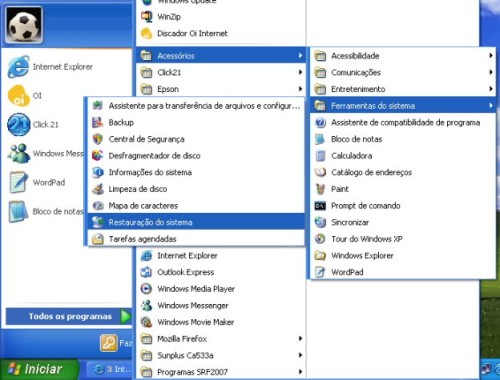
Figura 1. Restauração do sistema. (clique para ampliar)
Logo em seguida abrirá o programa. Clique na opção "Criar um ponto de restauração" e clique no botão avançar (Figura 2).
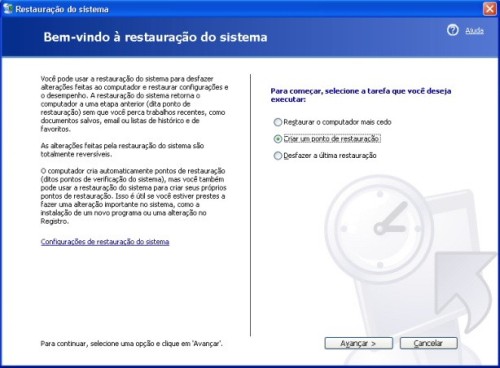
Figura 2. Tela Principal. (clique para ampliar)
Na tela seguinte digite uma descrição para o ponto de restauração. O recomendado é colocar um nome que nos lembre como estava o sistema anteriormente, por exemplo, se estiver criando o ponto antes de instalar algum programa cite o nome dele na descrição, após digitar a descrição clique no botão Criar (Figura 3).
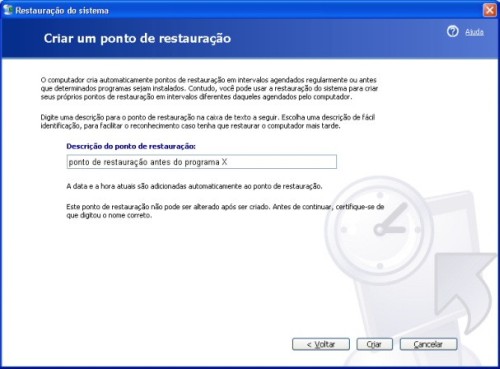
Figura 3. Descrição para o ponto de restauração. (clique para ampliar)
Na tela seguinte o programa exibe uma tela de confirmação da criação do ponto, exibindo a data e a descrição do ponto criado (Figura 4).
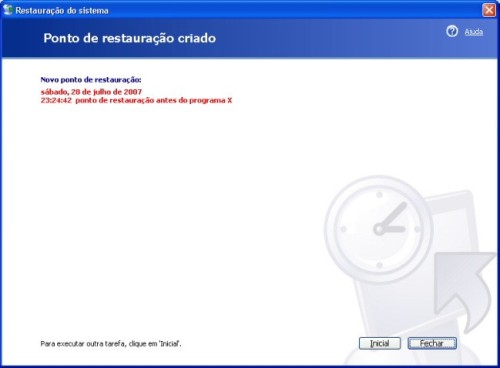
Figura 4. Tela de confirmação. (clique para ampliar)
Para restaurar um ponto de restauração anteriormente criado siga os passos abaixo.
Abra o programa de Restauração de sistema conforme figura 1. Na tela principal, escolha a opção "Restaurar o computador mais cedo" e clique em avançar (Figura 5).
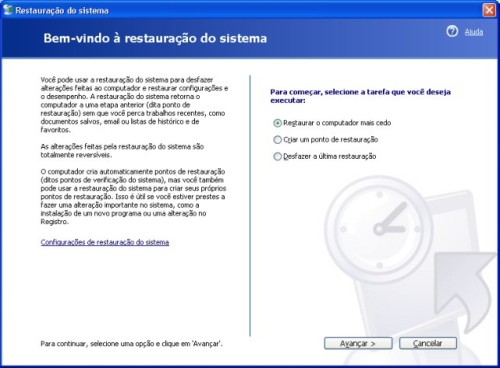
Figura 5. Tela principal. (clique para ampliar)
Na próxima tela, aparecerá um calendário do lado esquerdo, onde cada dia em negrito significa que foi criado ao menos um ponto de restauração, e do lado direito um quadro exibindo os pontos de restauração referentes ao dia selecionado, mostrado a hora de criação e a descrição de cada um. Clique no ponto de restauração previamente criado e clique em avançar (Figura 6).
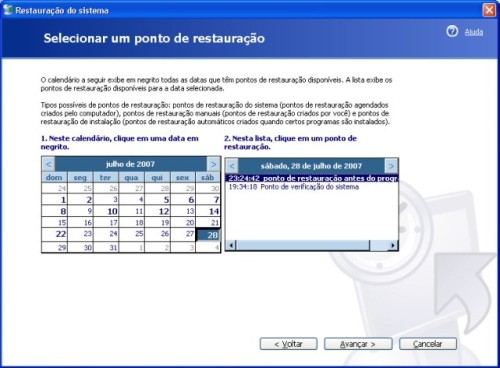
Figura 6. Tela de seleção de ponto de restauração. (clique para ampliar)
Na tela seguinte o programa pede o fechamento de todos os programas abertos, feche caso tenha algum programa aberto e clique em avançar (Figura 7).
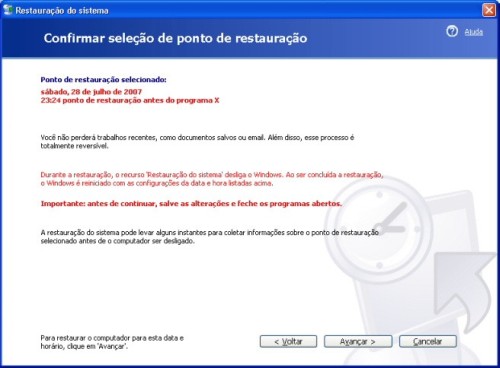
Figura 7. Feche todos os programas abertos. (clique para ampliar)
Ao avançar, o sistema restaurará o sistema com base nas informações do ponto de restauração criado e reiniciará o computador.
Texto originalmente publicado em https://www.infoescola.com/informatica/restauracao-do-sistema-windows/